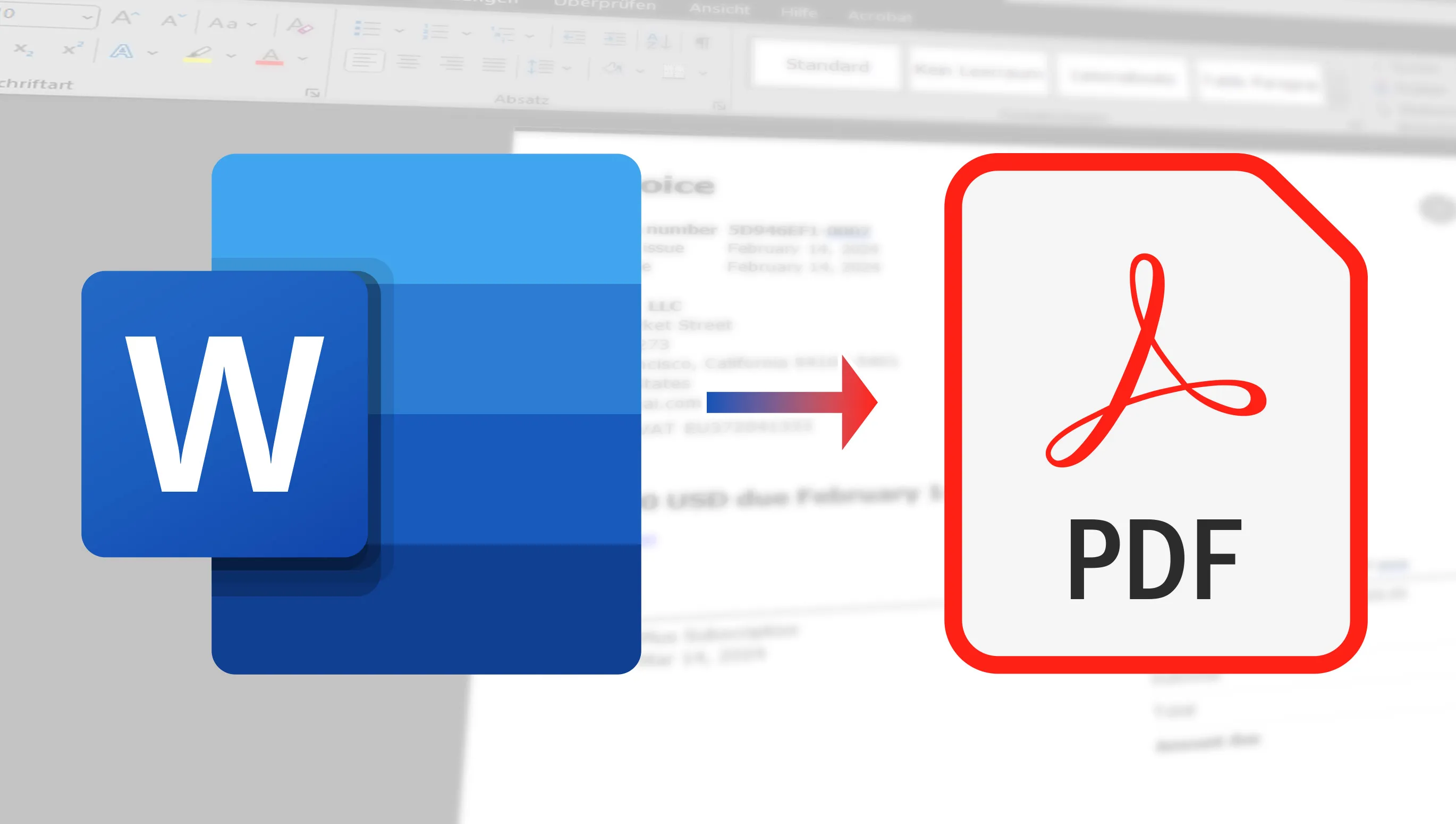Chcesz dowiedzieć się, jak bezpłatnie przekształcić dokumenty Word w pliki PDF, prawda? Jest to praktyczna umiejętność, która jest naprawdę bezcenna w wielu sytuacjach, czy to w pracy, na uczelni czy po prostu po to, aby Twoje dokumenty były bardziej profesjonalne i bezpieczne lub aby je wysłać. Największą zaletą jest to, że plik PDF jest niezależny od platformy i wyświetla dokładnie takie rezultaty, jakich oczekujesz, podczas gdy dokument Word może ulec zniszczeniu pod względem układu, gdy odbiorca pliku nie zainstaluje czcionek użytych w dokumencie. Dlatego nigdy nie powinieneś wysyłać istotnych dokumentów, takich jak na przykład aplikacja elektroniczna jako dokument Word. Nie martw się, konwersja z Word do PDF jest prostsza, niż możesz myśleć, i pokażę Ci, jak to zrobić. Zaczynamy!
Spis treści
Darmowe Narzędzia Online
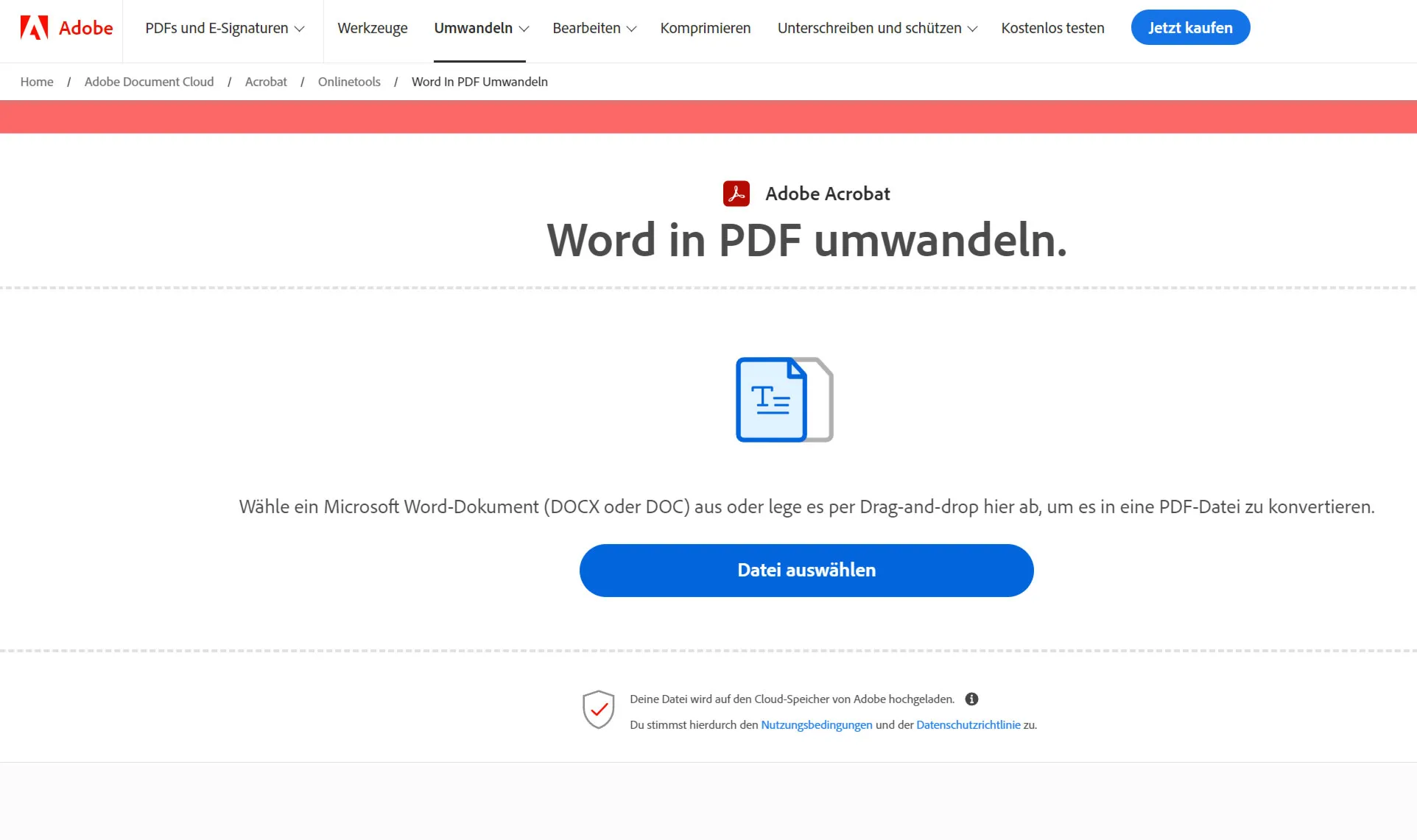
Twój szef znowu na ostatnią chwilę wrzucił Ci ważny dokument Word, który należy szybko przekształcić w plik PDF, ale jak zrobić to najbardziej wydajnie i bezpiecznie? Istnieje wiele narzędzi online, które mogą Ci w tym pomóc, konwertując dokumenty Word w pliki PDF prosto i bezpłatnie. Poprowadzę Cię przez kilka najlepszych usług, które oferują tę konwersję, bez konieczności instalowania jakiegokolwiek oprogramowania. Podczas mojego wyboru szczególnie zwracałem uwagę na ochronę danych – aspekt niebagatelny, jeśli chodzi o Twoje dokumenty. Narzędzia, które przedstawię, traktują poważnie ochronę Twoich danych (wiele z nich automatycznie usuwa Twoje pliki po kilku godzinach z serwera). Dzięki temu możesz być pewien, że Twoje treści pozostaną chronione podczas przekształcania ich w żądany format.
To, co mnie zachwyciło, to prędkość! W ciągu jednej sekundy plik PDF był gotowy, a jakość była naprawdę przekonująca.
Moje Ulubione Usługi Online do Konwersji
- Adobe Acrobat: Gigant oferuje, kto by pomyślał, nawet darmową usługę online, gdzie możesz względnie szybko (czasem może to potrwać kilka minut, w zależności od dokładnej wielkości) i łatwo przekształcić swoje pliki Word w format PDF.
- Konwerter PDF2Word: Za pomocą tego popularnego serwisu online w mgnieniu oka możesz przekształcić dokumenty Word w format PDF. Co wspaniałe, zachowuje on oryginalny układ Twojego dokumentu i może nawet konwertować zeskanowane pliki Word na pliki PDF edytowalne za pomocą technologii OCR (z technologią OCR, jednak kosztuje to pieniądze).
- Smallpdf: Bardzo praktyczny, gdy szukasz prostego sposobu na konwersję dokumentów Word do formatu PDF. Ta platforma oferuje szeroki zakres narzędzi związanych z PDF, a co najlepsze: Dodanie plików jest naprawdę proste. Bez znaczenia, czy z Twojego komputera, Google Drive czy Dropbox – za pomocą kilku kliknięć przekształcisz swoje dokumenty Word w pliki PDF.
- ILovePDF: Kolejne wszechstronne narzędzie, które potrafi znacznie więcej niż tylko konwertować dokumenty Word do formatu PDF. Idealne dla każdego, kto poszukuje narzędzia do PDF z szerokim zakresem funkcji.
Porównanie Funkcjonalności i Łatwości Użytkowania
Mimo że wszystkie cztery usługi świetnie nadają się do konwersji dokumentów Word na pliki PDF, każda z nich ma swoje własne mocne strony i cechy. Konwerter PDF2Word jest świetny, gdy musisz działać szybko i efektywnie, zwłaszcza przy skanowanych dokumentach. Smallpdf wyróżnia się przyjaznym interfejsem użytkownika i integracją z chmurą – prawdziwy plus, jeśli często pracujesz z dokumentami w chmurze. ILovePDF z kolei oferuje bogatą gamę dodatkowych narzędzi do edycji PDF, idealnych, jeśli masz na myśli coś więcej niż tylko konwersję. Adobe Acrobat w moim teście działał bardzo wolno, ale jakość była na najwyższym poziomie.

Gdy przetestowałem narzędzia, zauważyłem, że wszystkie działają całkiem dobrze, ale często istnieje ograniczenie. Na przykład w przypadku Smallpdf mogłem przekształcić tylko dwa pliki, a następnie musiałem czekać – ponad 10 godzin – lub zdecydować się na członkostwo Pro.
Jakość konwersji była imponująca. Nawet Adobe Acrobat, który często uważany jest za najlepsze rozwiązanie, nie wyprzedzał innych pod względem jakości. Nawet tekst pochyły i loga zostały poprawnie przekształcone. Tak więc naprawdę nie ma powodu, aby nie skorzystać z bezpłatnych narzędzi online przekształcających Twoje dokumenty Word w pliki PDF.
Word od pewnego czasu może tworzyć pliki PDF
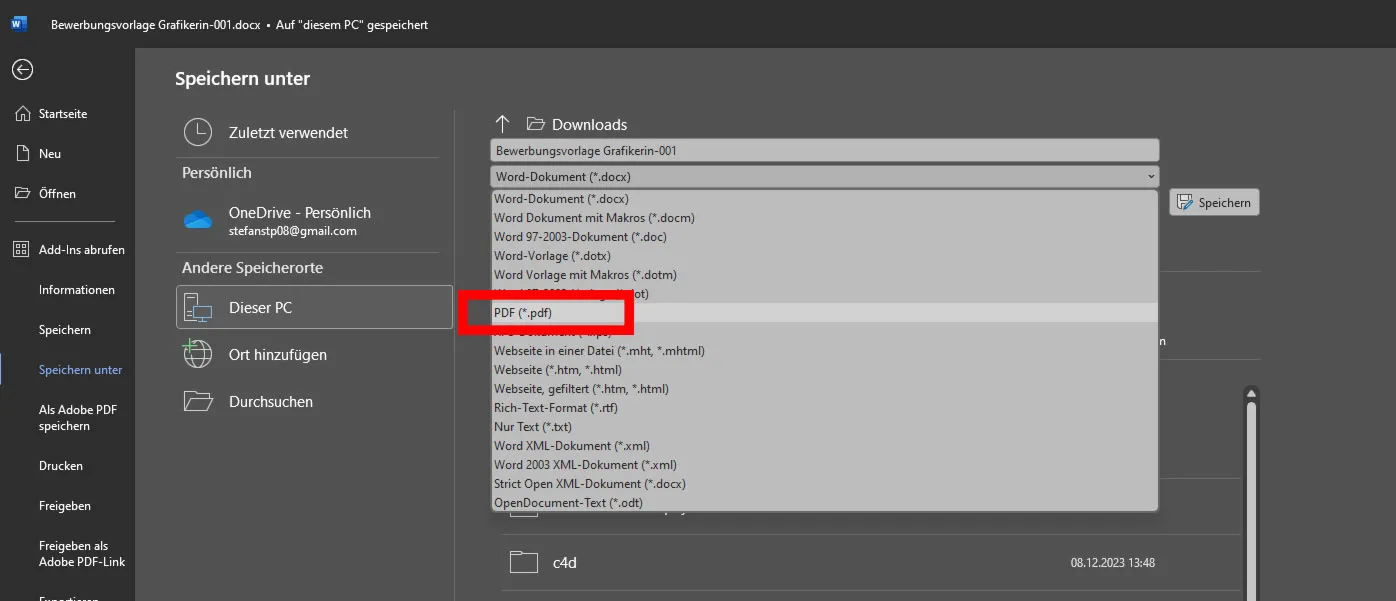
Word poszerzył swoje możliwości i teraz umożliwia ci tworzenie plików PDF bezpośrednio z programu. Ta funkcja sprawia, że proces tworzenia PDF-ów staje się niezwykle prosty, bez potrzeby korzystania z narzędzi innych firm. Zaledwie kilkoma kliknięciami możesz przekształcić swój dokument Word w profesjonalnie wyglądające PDF, co jest szczególnie przydatne, gdy przygotowujesz dokumenty do udostępnienia lub publikacji. Jakość uzyskanych PDF-ów jest wysoka, więc możesz być pewien, że twoje treści będą prezentowane dokładnie tak, jak zamierzałeś. W moim teście jakość i prędkość były imponujące.
Jeśli plik został już zapisany, udaj się do Plik > Zapisz kopię. Jeśli nie został jeszcze zapisany, wybierz Plik > Zapisz jako. Aby wybrać lokalizację na komputerze, kliknij Przeglądaj.
Następnie wybierz format PDF z listy rozwijanej. Kliknij Zapisz.
Aby dokonać specjalnych dostosowań w pliku PDF, udaj się do Inne opcje > Opcje. Aby utworzyć PDF tylko z określonych stron dokumentu, wybierz odpowiednią opcję w zakresie stron. Aby uwzględnić śledzone zmiany, wybierz opcję Opublikuj dokument z adnotacjami. W przeciwnym razie upewnij się, że wybrano Dokument. Aby utworzyć zakładki, wybierz Utwórz zakładki, a następnie Nagłówki lub Zakładki programu Word, jeśli takie zostały dodane.
Jeśli chcesz uwzględnić właściwości dokumentu w PDF, upewnij się, że jest aktywowana opcja Właściwości dokumentu. Wybierz Strukturalne znaczniki dokumentu dla dostępności, aby ułatwić czytanie za pomocą oprogramowania do odczytu ekranu.
Jeśli czcionki nie mogą być osadzone, użyj opcji "Zapisz tekst jako mapę bitową ...", aby PDF wyglądało dokładnie tak samo jak oryginał. Bez tej opcji nieosadzona czcionka w PDF może zostać zastąpiona. Aby zaszyfrować dokument hasłem, aktywuj opcję Zaszyfruj dokument hasłem. Po kliknięciu OK, w polu Zaszyfruj dokument PDF wprowadź i potwierdź hasło.
Konwersja Word do PDF: Darmowe rozwiązania programowe dla komputera
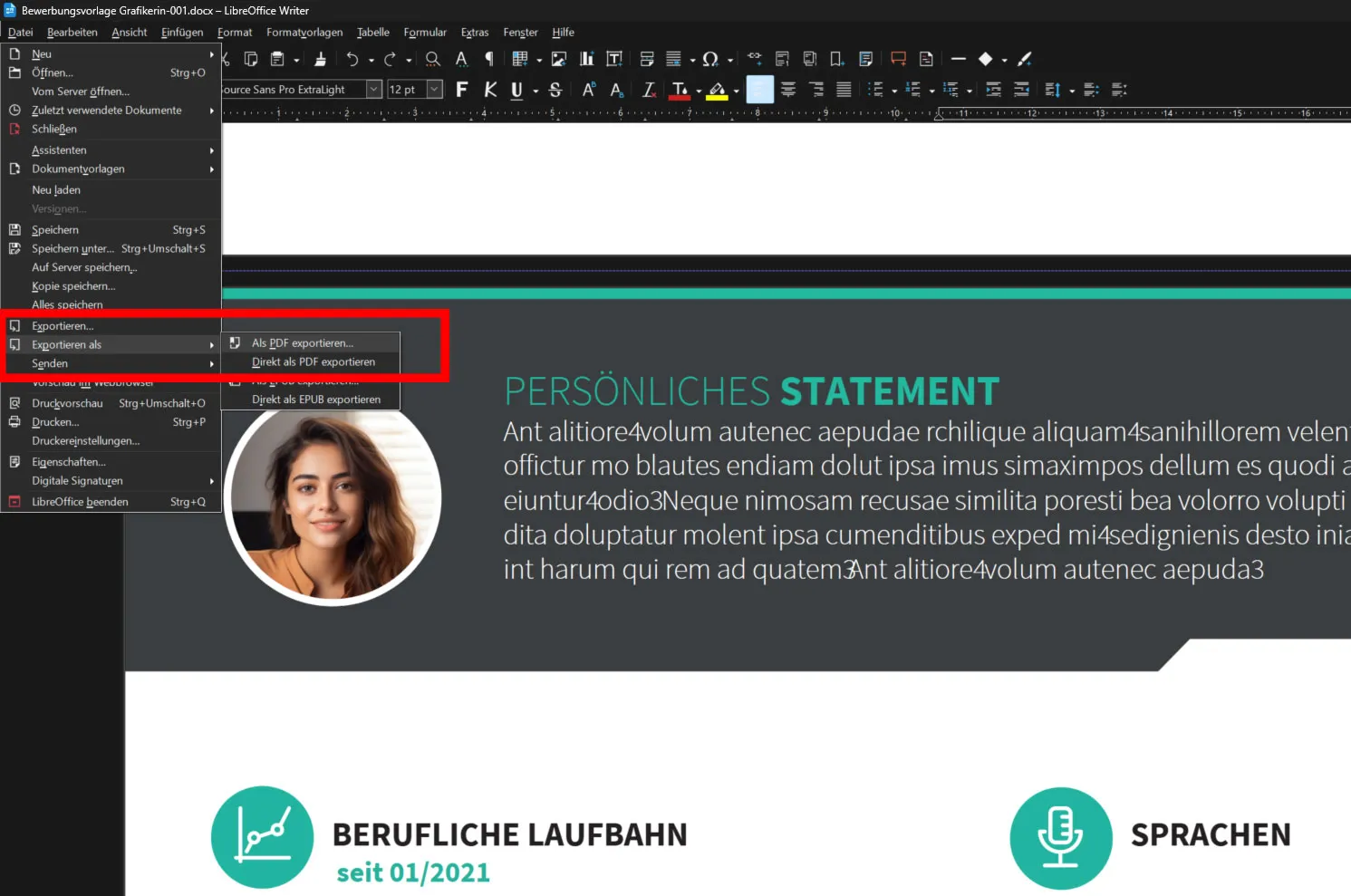
Dla tych, którzy szukają bardziej stabilnego i wszechstronnego rozwiązania do konwertowania dokumentów Word na PDF, rozwiązania programowe dla komputera są doskonałą alternatywą dla narzędzi online. Te programy działają offline, często posiadają bardziej zaawansowane funkcje i pozwalają obsługiwać większe pliki oraz wiele dokumentów naraz. Przedstawiam tutaj kilka opcji programowego oprogramowania, które możesz użyć na swoim komputerze stacjonarnym do konwertowania z Word na PDF. Chodzi przede wszystkim o szybkość konwersji pliku Word, bez konieczności instalacji programu Microsoft Word.
Popularne darmowe opcje programów do konwersji
- LibreOffice Writer: W pakiecie LibreOffice Writer to prawdziwe multitalent: może nie tylko otwierać pliki Word, ale także konwertować je na format PDF.
- ILovePDF: Tak jak wcześniej wspominałem, to narzędzie nie ogranicza się tylko do konwersji online. Daje ci też możliwość pobrania programu. Uwaga: Chociaż plik instalacyjny jest mały, potem zostanie pobrane ponad 100 MB. Co mi się podoba: działa zarówno w systemie Windows, jak i na Macu! Małym minusem jest limit na konwersję tylko dwóch plików w krótkim czasie. Ale często to wystarcza.
Nie znalazłem żadnych innych programów, które na przykład nie mają jakiegoś limitu czy dodają znak wodny itp. Jeśli znasz jeszcze jakieś inne, daj znać pod adresem info@tutkit.com. Dziękuję!